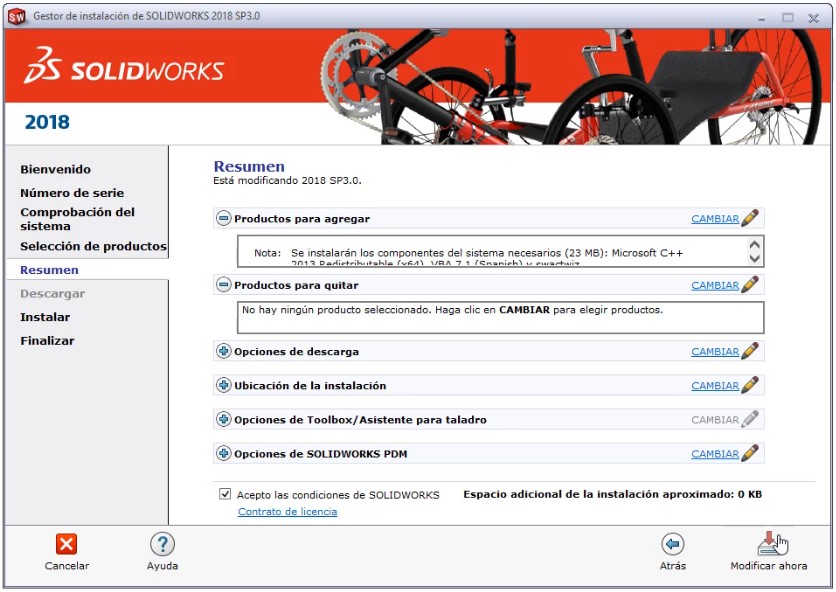En muchas ocasiones, los departamentos técnicos necesitamos cambiar licencias de equipo, bien porque tengamos que cambiar la licencia desde el equipo fijo al portátil o porque en la empresa se comparta la licencia entre diferentes máquinas de forma puntual.
Esta información suele ser desconocida para muchos usuarios, por lo que nos gustaría explicar el procedimiento mediante el cual podremos activar y desactivar nuestra licencia permitiendo así que se pueda utilizar indistintamente en diferentes equipos.
A continuación, se describirá el proceso de tomar y soltar la licencia individual. Además, al final de este artículo aportamos un vídeo en el que se desarrolla este proceso.
Desactivar una licencia
Una vez se ha accedido a SOLIDWORKS, dentro del menú de ayuda seleccionaremos la opción «Desactivar licencias».
Desde la ventana del menú de desactivación:
- Hacemos clic en «Seleccionar todo».
- Introducimos el correo, con cuidado de no cometer errores en la escritura.
- Seleccionamos «Siguiente».
Tras estos pasos se desactivará la licencia y podremos activarla en otra máquina. Es importante saber que antes de formatear un equipo o cambiar su disco duro es primordial realizar el proceso de desactivación de la licencia para poder instalar SOLIDWORKS.
Activar una licencia
Este proceso será igual para la primera vez que activemos la licencia o cuando reactivemos una licencia previamente desactivada. El proceso de activación se lanzará automáticamente una vez abramos SOLIDWORKS.
- Seleccionamos la opción Activar mi producto ahora y pulsamos en «Siguiente».
En la nueva ventana continuaremos con las siguientes opciones:
- Seleccionamos todos los productos a activar, con la opción «Select all» podremos hacer la selección de todos los productos.
- Introducimos el correo electrónico y nos aseguramos de que la dirección está escrita correctamente.
- Seleccionamos «Siguiente».
Se abrirá una nueva ventana con información de todos los productos activados.
Tras estos pasos la licencia quedará activada de forma correcta en el equipo.
Existen ocasiones donde en el proceso de desactivación nos aparece un mensaje de error al intentar activar la licencia en otro equipo. El mensaje suele ser el siguiente:
Puede ocurrir cuando se ha llegado al límite de activaciones posibles, o cuando en el equipo donde la licencia se encontraba activa, no se ha desactivado correctamente.
Introducir el número de licencia en un nuevo equipo
A menudo realizamos este proceso al cambiar de equipo, para ello en ciertas ocasiones necesitamos cambiar el número de licencia. Para ello a través del panel de control cambiaremos la instalación de SOLIDWORKS. En la primera ventana del gestor de instalación seleccionamos «Modificar la instalación individual» y pulsamos «Siguiente».
El siguiente paso será cambiar el número de licencia. Para ello habrá un campo específico a rellenar y seleccionamos «Siguiente».
Durante la selección de productos no tendremos que modificar nada, simplemente clicar en «Siguiente». Si quisiéramos incluir o excluir algún producto este sería el momento adecuado habilitándolo o deshabilitándolo en la pantalla.
En la sección de resumen marcaremos la opción «Modificar ahora» y empezará la instalación. El avance del proceso se mostrará mediante una barra que se irá completando progresivamente.
Tras completar el proceso de instalación, el gestor de SOLIDWORKS informará de que la instalación se ha realizado correctamente.
Consideraciones Finales
Existe un límite de desactivaciones de 999 para una licencia individual de SOLIDWORKS. Por esta razón debemos tener en cuenta que si necesitamos compartir nuestra licencia de forma habitual las licencias individuales no suelen ser la solución adecuada. Podemos optar por otras alternativas como la licencia en red (network) o la licencia de 3DExperience SOLIDWORKS.
A continuación, mostramos un vídeo donde se explica paso a paso el proceso de activación y desactivación de una licencia de SOLIDWORKS. Además hemos incluido el proceso de cambio de número de licencia por si fuese necesario.
CSWE. Técnico de soporte y formador de SOLIDWORKS en ORIGEN. Ingeniero Industrial por la Universidad de Sevilla. Melómano, ¡nunca salgo de casa sin mis auriculares!